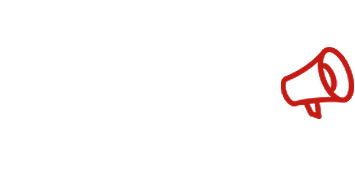Содержание:
[vc_row][vc_column][vc_column_text]Сегодня сидел в Телеграме, листал разные мемы и всё такое, и в одном из каналов перешёл по внешней ссылке, чтобы что-то посмотреть. Ссылка открылась с браузера Microsoft Edge, которым я не пользуюсь. Я привык к Google Chrome и мне удобно открывать любые ссылки именно в этом браузере. Сначала я полез в настройки Телеграм, думал там есть возможность поменять браузер, но нет.
Это я всё делал на компе
Но в итоге всё же настроил так, чтобы ссылки в Телеграм открывались в нужном мне браузере и для вас подготовил инструкцию как это сделать. Также я всё настроил и в телефоне.[/vc_column_text][/vc_column][/vc_row][vc_row][vc_column][vc_single_image image=»17909″ img_size=»full» alignment=»center»][vc_column_text][my_ad_code][/vc_column_text][/vc_column][/vc_row][vc_row][vc_column][vc_column_text]
Как поменять браузер для Телеграм на компьютере
Чтобы ссылки в Телеге открывались в нужном вам браузере, нужно его выбрать как главный для приложений. Я буду показывать на примере Windows 10, если у вас другое ПО, то следуйте тому же принципу и всё.
Шаг 1. Жмём в левом нижнем углу кнопку Пуск
Шаг 2. Открываем Параметры:
[/vc_column_text][vc_single_image image=»17910″ img_size=»full» alignment=»center»][vc_column_text]Шаг 3. Открываем раздел Приложения:[/vc_column_text][vc_single_image image=»17911″ img_size=»full» alignment=»center»][vc_column_text]Шаг 4. Открываем раздел Приложения по умолчанию:[/vc_column_text][vc_single_image image=»17912″ img_size=»full» alignment=»center»][vc_column_text]Шаг 5. Находим в списке Веб Браузер, кликаем по нему и в появившемся окне выбираем нужный нам браузер.[/vc_column_text][vc_single_image image=»17913″ img_size=»full» alignment=»center»][vc_column_text]Готово. На компе в Телеграме ссылки будут открывать в выбранном вами браузере.[/vc_column_text][vc_column_text]
Как поменять браузер для Телеграм на телефоне
Здесь всё тоже самое. Покажу на примере смартфона Honor.
Шаг 1. Открываем Настройки и находим раздел Приложения[/vc_column_text][vc_single_image image=»17915″ img_size=»full» alignment=»center»][vc_column_text]Шаг 2. Открываем раздел Приложения по умолчанию:[/vc_column_text][vc_single_image image=»17916″ img_size=»full» alignment=»center»][vc_column_text]Шаг 3. Открываем раздел Браузер и выбираем нужный. И готово![/vc_column_text][vc_single_image image=»17917″ img_size=»full» alignment=»center»][/vc_column][/vc_row][vc_row][vc_column][vc_cta h2=»Другие смотрят:» style=»3d» color=»orange»]
Как экономить деньги
Лучшие кредитные карты 2020 год
[/vc_cta][/vc_column][/vc_row][vc_row][vc_column][vc_column_text]
[/vc_column_text][/vc_column][/vc_row]